win10商店手柄怎么连接_win10手柄连电脑怎么设置
win10系统已经出了有一段时间了,大部分用户也已经升到了win10系统。不过有一部分用户对win10系统还不太熟悉,有些电竞用户为了追求游戏体验,可能就会使用游戏手柄玩win10商店里的游戏。那么win10系统如何使用手柄连接电脑呢?下面我们就一起来看看win10系统手柄连电脑怎么设置。
win10手柄连接电脑步骤:
1、首先电脑上插入游戏手柄,让电脑安装相应驱动。

2、之后我们鼠标右键开始菜单。打开“控制面板”。
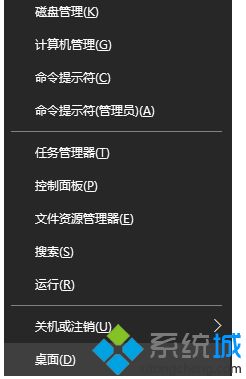
3、打开页面后,找到“设备和打印机”选择打开。
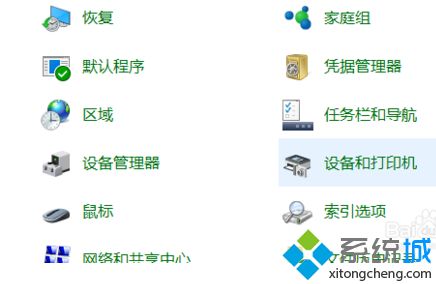
4、找到我们刚才安装的“手柄USB”右键选择“游戏控制器设置”。

5、进入新页面后,选择“属性”打开。
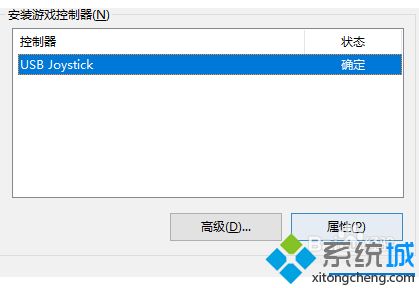
6、选择“测试”然后拿起手柄,依次测试,如果有问题可以校准。测试完毕后,点击确定。好了 游戏手柄安装成功。
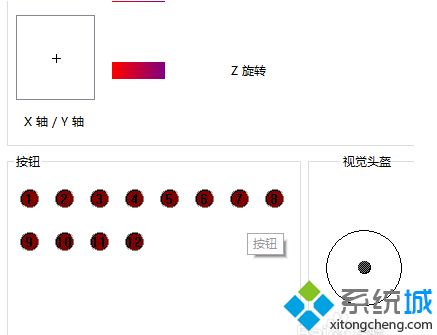
以上就是win10系统手柄连接电脑的方法,有不懂的用户可以根据以上步骤来操作,希望可以帮到大家。
我告诉你msdn版权声明:以上内容作者已申请原创保护,未经允许不得转载,侵权必究!授权事宜、对本内容有异议或投诉,敬请联系网站管理员,我们将尽快回复您,谢谢合作!











